
Mundarija:
- 1 -qadam: Minecraft qo'shimchalarini yuklab olish
- 2 -qadam: Forge -ni Minecraft -ga o'rnatish
- 3 -qadam: WorldEdit -ni Minecraft -ga qo'shish
- 4 -qadam: TinkerCAD: tezkor kirish
- 5 -qadam: TInkerCAD -ga import qilish
- 6 -qadam: Minecraft sxemasini eksport qilish
- 7 -qadam: Minecraft Forge -ni ishga tushiring
- 8 -qadam: sxemani Minecraft dunyosiga qo'shish
- 9 -qadam: tabriklaymiz
- Muallif John Day [email protected].
- Public 2024-01-30 13:28.
- Oxirgi o'zgartirilgan 2025-01-23 15:14.
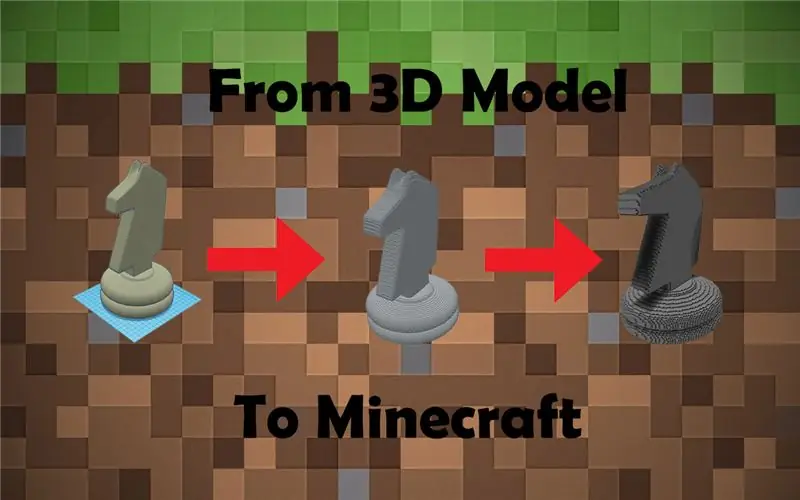
Bu Minecraft dunyosiga 3D modellarni import qilish jarayonini tushuntirish uchun to'liq qo'llanma. Men jarayonni uchta asosiy qismga ajrataman: Minecraft -ni sozlash, 3D -modelingizni import/eksport qilish va modelni Minecraft dunyosiga olib kelish.
1 -qadam: Minecraft qo'shimchalarini yuklab olish
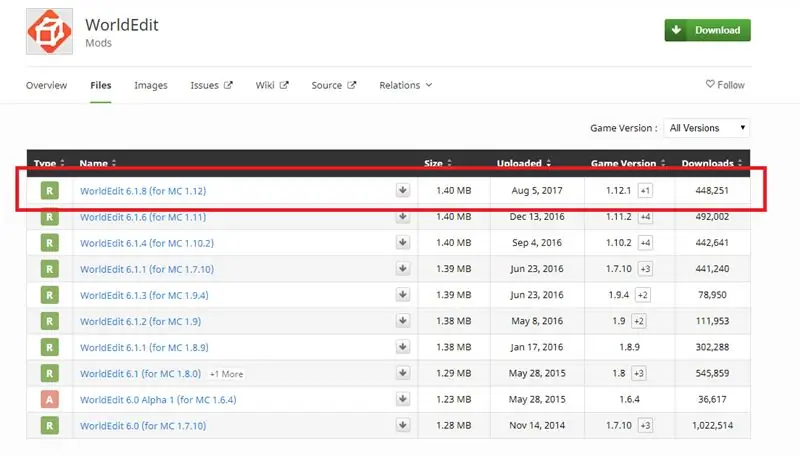
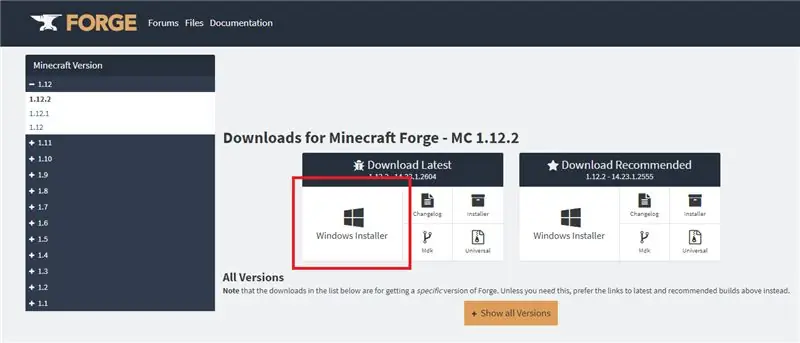
Forge va WorldEdit:
Forge va WorldEdit -dan foydalanish - bu biz qilishimiz kerak bo'lgan narsaning eng asosiy kombinatsiyasi, lekin bu faqat mijozlar tomoni (ya'ni u faqat sizning yagona o'yinchi dunyolaringizda ishlaydi). Agar siz modellarni ko'p o'yinchi olamiga olib kirishni rejalashtirmoqchi bo'lsangiz ham, men Forge va WorldEdit -ni yuklab olishni qat'iy tavsiya qilaman, shunda siz o'z modellaringizni vizual miqyosini olishingiz mumkin.
Serverlar uchun WorldEdit:
E'tibor bering, WorldEdit plaginini qo'shish uchun sizda bukkit serveri bo'lishi kerak. Agar sizda bukkit -server bo'lsa, plaginni yuklab oling va uni server katalogidagi plaginlar papkasiga qo'ying.
Eslatma: MCEdit, shuningdek, bu erda qanday foydalanish bo'yicha qo'llanma bilan mos variant. Schematica - bu qo'shimcha variant, lekin ishlatishdan oldin server qoidalarini tekshiring.
2 -qadam: Forge -ni Minecraft -ga o'rnatish
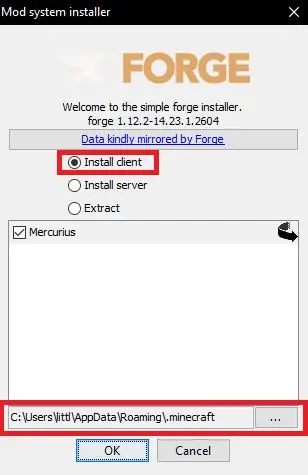
Forge -ni o'rnatishdan oldin, siz o'rnatayotgan Minecraft versiyasini kamida bir marta ishlatganingizga ishonch hosil qiling
1. Yuklamalaringizda Forge Installer -ga o'ting va uni ishga tushiring.
2. O'rnatish joyi.minecraft papkangizga o'rnatilganligiga ishonch hosil qiling va "Mijozni o'rnatish" tanlangan.
3. "OK" tugmasini bosing va o'rnatish tugagandan so'ng uni yana bosing.
Forge endi Minecraft -ga o'rnatilgan.
3 -qadam: WorldEdit -ni Minecraft -ga qo'shish
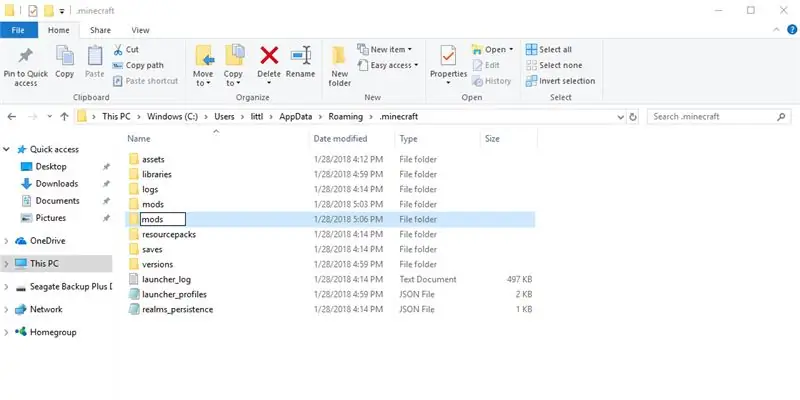
1. File Explorer -ni oching va katalogga % appdata % kiriting va.minecraft jildiga o'ting.
2..minecraft papkasida mods deb nomlangan yangi papka yarating.
3. Yuklab olishlaringizda worldedit bankasini toping va uni siz yaratgan mods papkasiga joylashtiring.
WorldEdit sizning Minecraft -ga qo'shildi.
4 -qadam: TinkerCAD: tezkor kirish
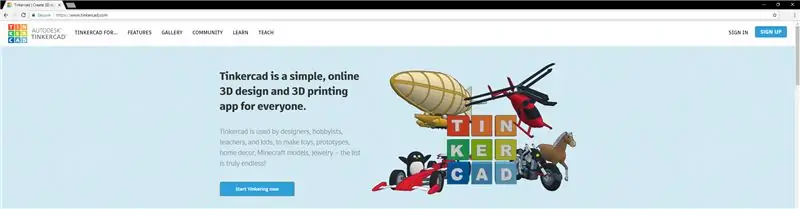
Bu darslikning navbatdagi asosiy bosqichiga xush kelibsiz! Endi biz TinkerCAD -dan 3D modelimizni import qilish (yoki uni yaratish) va Minecraft sxemasi sifatida eksport qilish uchun foydalanamiz. TinkerCAD - bu Autodesk tomonidan ishlab chiqilgan, faqat veb -dastur, shuning uchun bu yerdan hech narsa yuklab olishning hojati yo'q. Sizga kerak bo'lgan yagona narsa - bu hisob yaratish va dasturiy ta'minot foydalanish uchun ochiq.
5 -qadam: TInkerCAD -ga import qilish
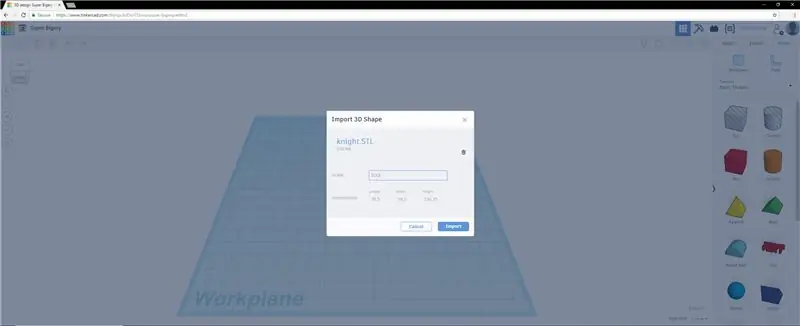
Davom eting va o'zingiz yaratgan hisobga kiring va yaratmoqchi bo'lgan yangi loyihani tanlang. Agar sizda 3D model bo'lsa, davom eting va importni tanlang. Agar sizda model bo'lmasa, davom eting va uni TinkerCAD -da qiling. Yodingizda bo'lsin, o'lchov qanchalik katta bo'lsa, ob'ekt Minecraftda qanchalik katta va batafsilroq bo'ladi.
6 -qadam: Minecraft sxemasini eksport qilish
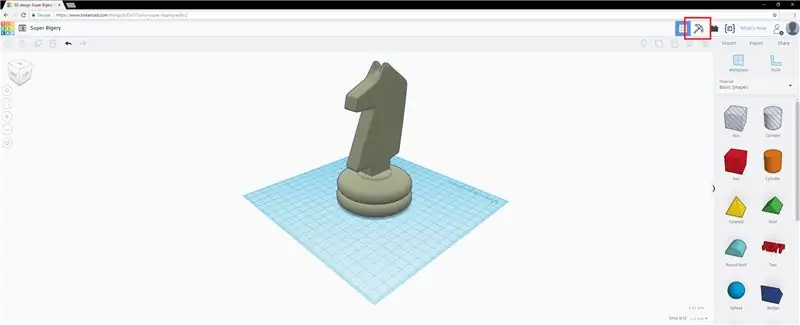
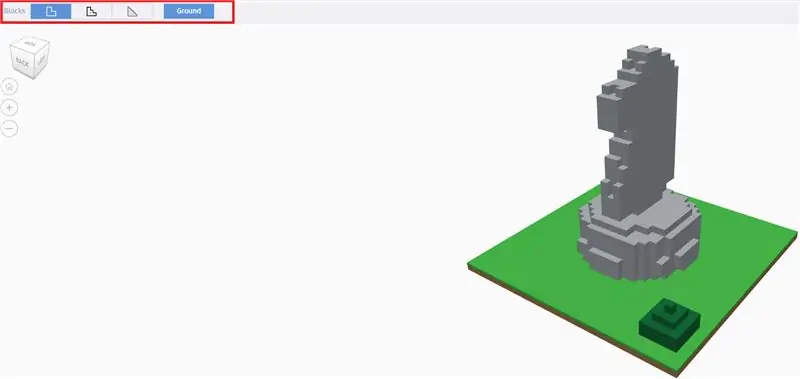
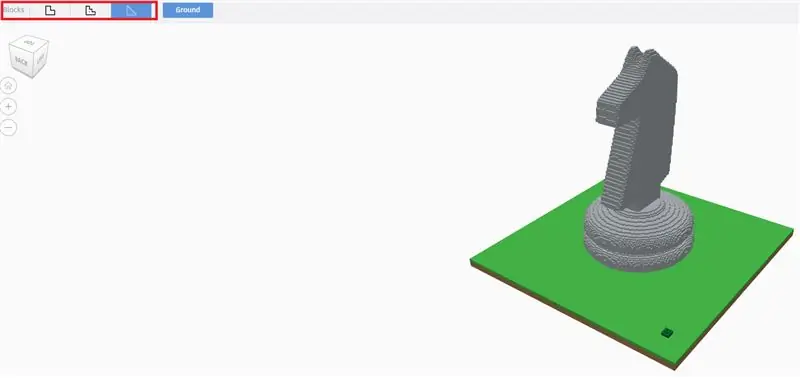
Modelni import qilganingizdan so'ng, yuqori o'ng burchakda Minecraft pikaxasini toping va ustiga bosing. Bu sizni Minecraft rejimiga o'tkazadi. Bu erdan yuqori chapdagi uchta tugma yordamida siz o'zingizning modelingiz tafsilotlarini sozlashingiz mumkin. Agar tafsilotlarni maksimal darajada oshirish siz xohlagan narsani qondirmasa, modelni kattaroq hajmda qayta import qilib ko'ring va qaytadan urinib ko'ring. O'ng tomondagi bloklar deb nomlangan blok yordamida siz model tayyorlanadigan blok turini o'zgartirishingiz mumkin. Sizni qoniqtirganda, eksportni bosing va sxemani yuklab oling.
7 -qadam: Minecraft Forge -ni ishga tushiring
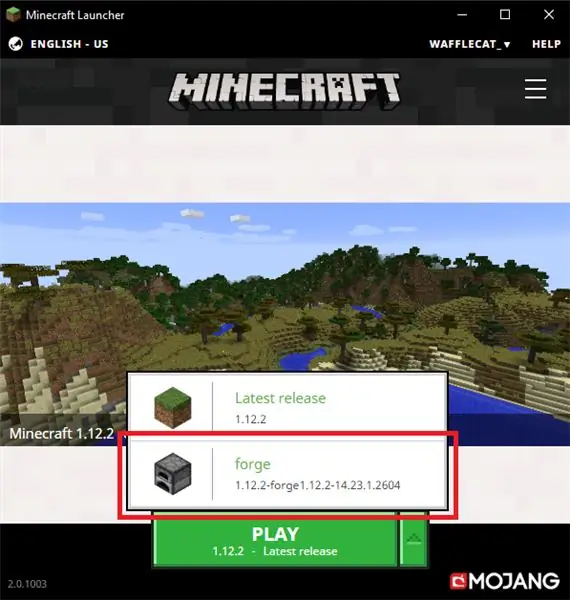
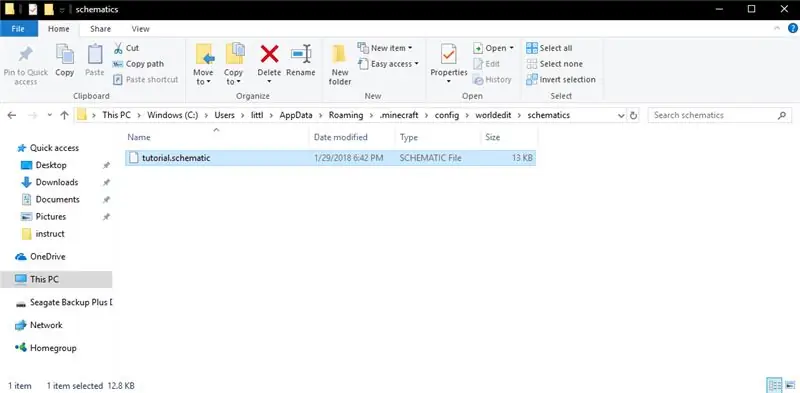
Sizning sxematik faylingiz yuklab olingandan so'ng, TinkerCAD -ni o'chiring va Minecraft -ni oching. Soxta versiyasini tanlashga ishonch hosil qiling. Minecraft ishga tushganda va yuklanganda %appdata %ostida.minecraft papkasiga qayting. Konfiguratsiyani, so'ngra dunyoni tahrirlashni va nihoyat sxemalarni bosing. Siz yuklagan sxematik faylni o'sha papkaga joylashtiring. Modelni joylashtirmoqchi bo'lgan yoki yangi dunyo yaratmoqchi bo'lgan Minecraft dunyosini oching.
8 -qadam: sxemani Minecraft dunyosiga qo'shish
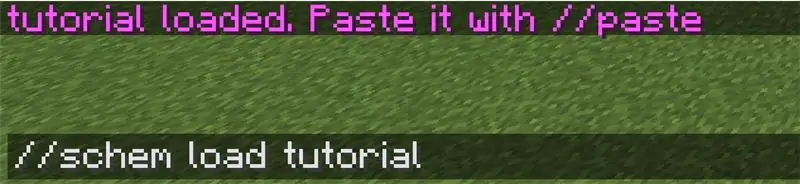
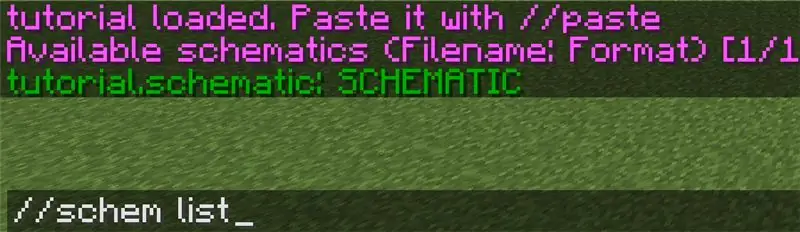
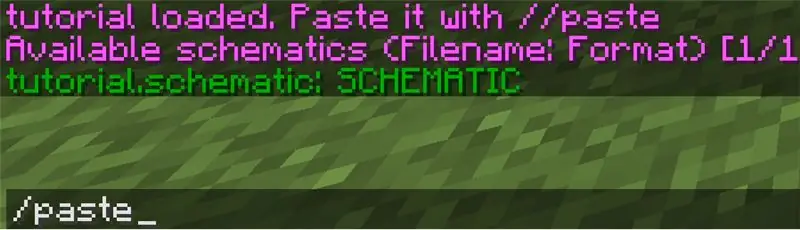
Sxematik turini yuklash uchun: // sxemani yuklash [Sxemaning nomi]
Agar siz sxematik turini topa olmasangiz, ismingizni to'g'riligiga va uning sxematik papkasida ekanligiga ishonch hosil qilish uchun quyidagi buyruqni bajaring: // sxemalar ro'yxati
Nihoyat, sxemangizni joylashtirish uchun: // paste yozing
Agar siz juda katta sxemani yopishtirayotgan bo'lsangiz, Minecraft -ga bir daqiqa vaqt ajratganingizga ishonch hosil qiling.
9 -qadam: tabriklaymiz

Mana sizda! Siz Minecraft -ni modifikatsiya qildingiz va uni o'zgartirgandan so'ng 3D -modelni import qildingiz.
Tavsiya:
Maxsus PCB bilan telefonning kuchaytirgichi: 8 qadam (rasmlar bilan)

Maxsus PCB bilan telefonning kuchaytirgichi: Men bir muncha vaqtdan beri minigarniturani kuchaytirmoqdaman (va takomillashtirishga harakat qilaman). Sizlarning ba'zilaringiz mening oldingi "qurilishni" ko'rgan bo'lar edingiz. Men bilmaganlar uchun men ularni quyida havola qildim. Mening eski tuzilmalarimda men har doim prototip taxtasidan foydalanganman
Fikrlaringizni himoya qiling, ishingizni himoya qiling: 8 qadam

Fikrlaringizni himoya qiling, ishingizni himoya qiling: Men bir necha kun oldin kompyuterning ishdan chiqishi natijasida ma'lumotlarni yo'qotib qo'ydim. Bir kunlik ishim yo'qoldi .:/ Men qattiq diskdagi nuqsonni oldini olish uchun ma'lumotlarni bulutda saqlayman. Men o'z ishimning eski versiyalarini tiklash uchun versiya dasturidan foydalanaman. Men har kuni zaxira nusxasini yarataman, lekin bu safar men
Pandora qutisidan foydalanib, maxsus o'yinchoqli tanga uyasi bilan 2 o'yinchi DIY Bartop arkadasini qanday yasash mumkin: 17 qadam (rasmlar bilan)

Pandora qutisidan foydalanib, maxsus o'yinchoqli tangalar uyasi bilan 2 o'yinchi DIY Bartop arkadasini qanday yasash mumkin: Bu 2 ta o'yinchining ustki qismli arja mashinasini qurish uchun bosqichma -bosqich ko'rsatma. Tangalar faqat to'rtdan bir kattagina tangalarni oladigan qilib o'rnatiladi
Menga maxsus kabel va vilkasini massaj qiling: 7 qadam

Menga maxsus kabel va vilkasini massaj qiling: VIDEOGAMEPLAY uchun KO'RILGAN MASAJA - - iltimos www.massage-me.at saytiga tashrif buyuring - - (bu ko'rsatma seriyaning bir qismi, iltimos, menga pidjakni massaj qiling va Gamepad -ni massaj qiling. Menga qanday massaj qilish haqida) tekshiring
Java3D modellarini yaratish uchun blenderdan foydalanish: 3 qadam

Java3D modellarini yaratish uchun blenderdan foydalanish: Agar siz Java dasturchisi bo'lsangiz, ehtimol siz bir vaqtlar 3D formatida dasturlashni xohlagan bo'lishingiz mumkin. Lekin qanday? Xo'sh, siz Java3D -dan foydalanishingiz va har bir nuqtani asta -sekin 3D ko'pburchakda yozishingiz mumkin (bu menga yomon fikr deb ishondi) yoki Blender -dan (http://blender.org) foydalanishingiz mumkin
